- 家
- ナレッジベース
- 一般的なヘルプガイド
- 3DICOMアカウントの作成方法
3DICOMアカウントの作成方法
導入
3DICOMアカウントの作成は簡単で迅速です。DICOMファイルの閲覧と操作に役立つ業界最先端のツールにすぐにアクセスできます。患者様、医療従事者、教育者、研究者の方、どなたでも、以下の手順に従ってください。
3DICOMウェブサイトへ
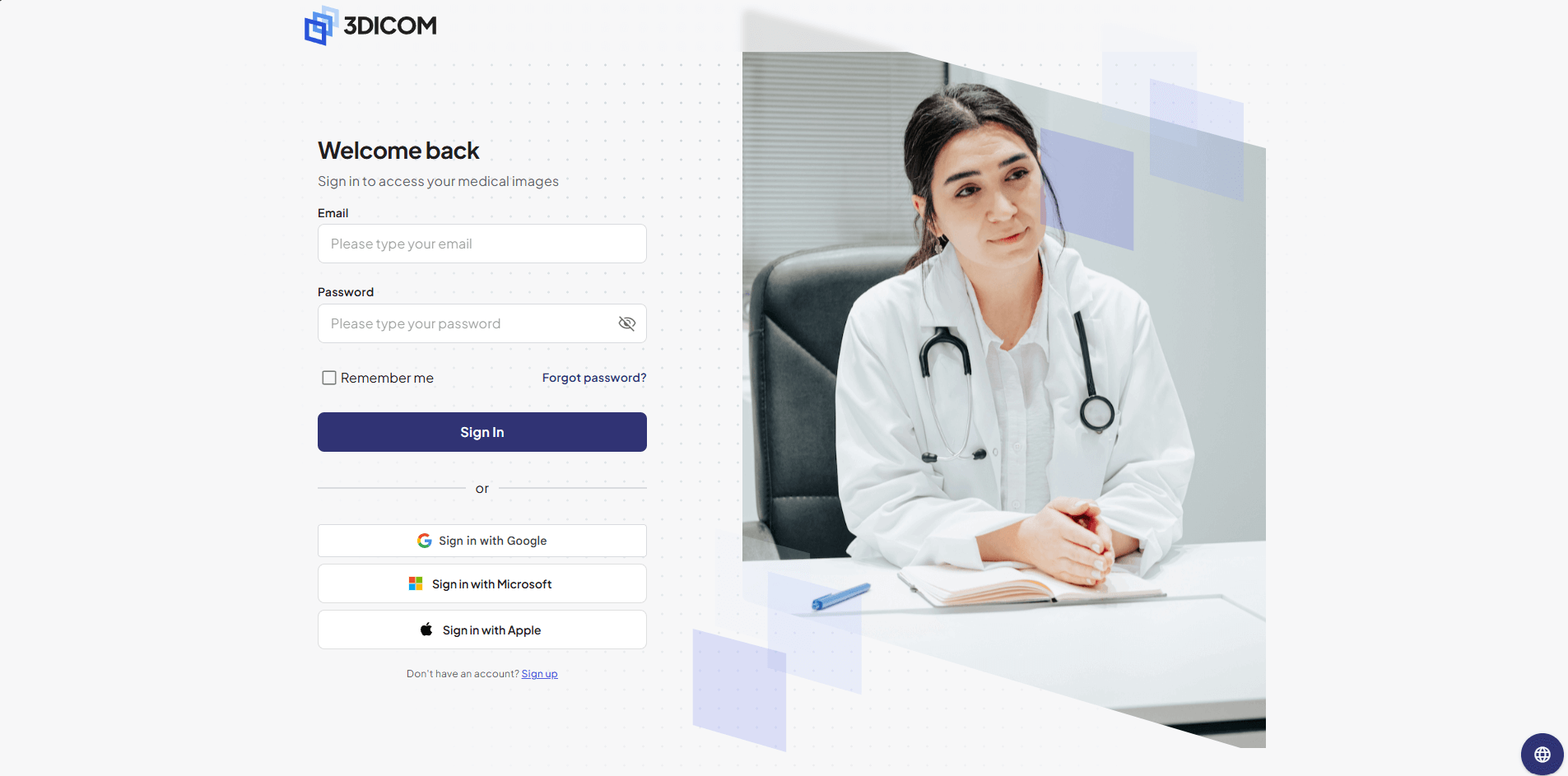
そこへの行き方:
プランを選択
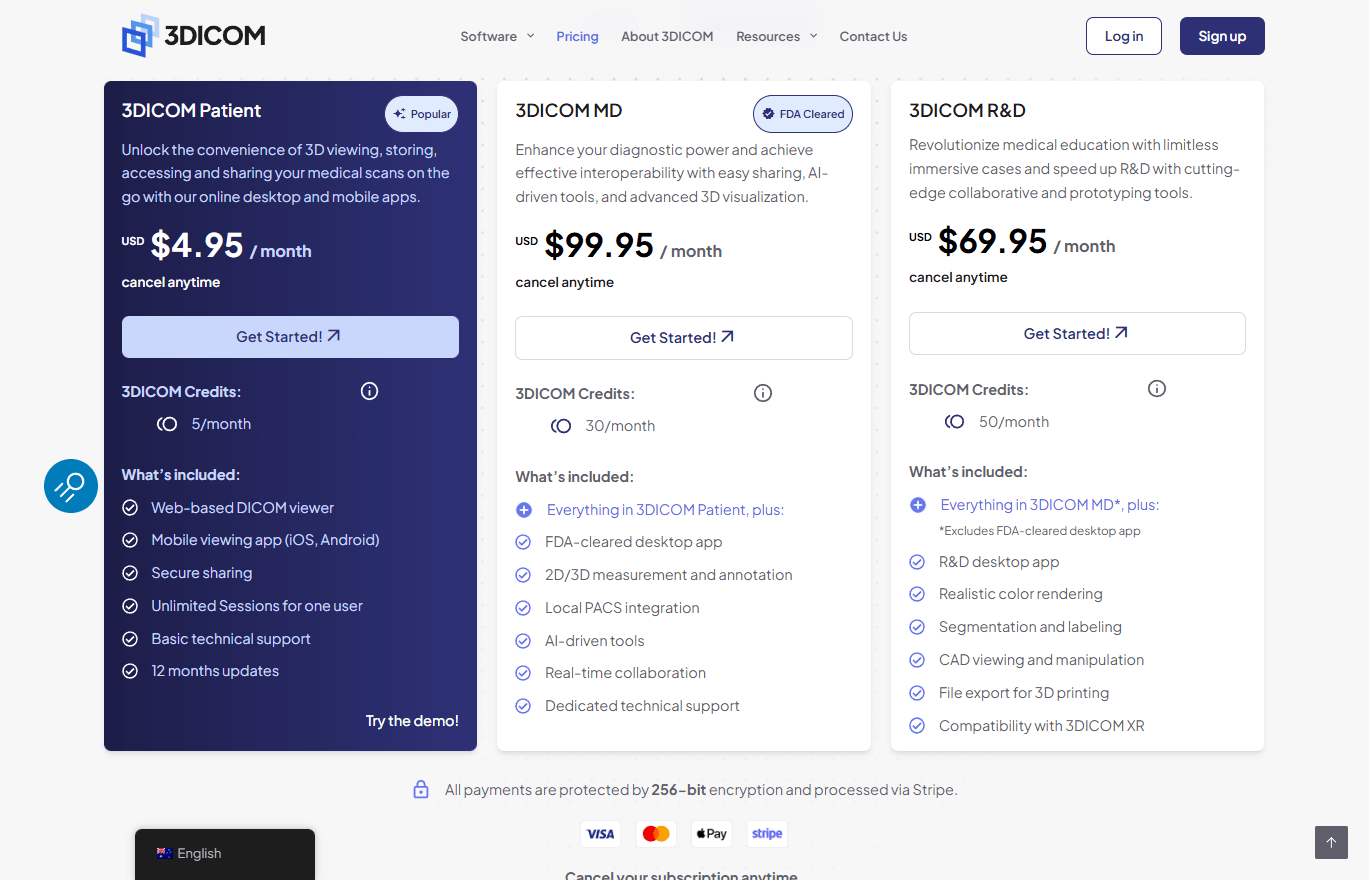
最適なプランの下にある「開始する」をクリックします。
サブスクリプションを選択してください
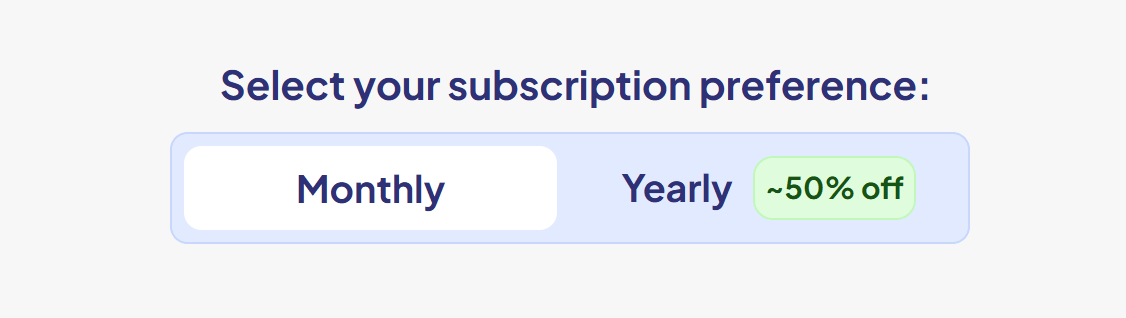
そこへの行き方:
メールを確認する
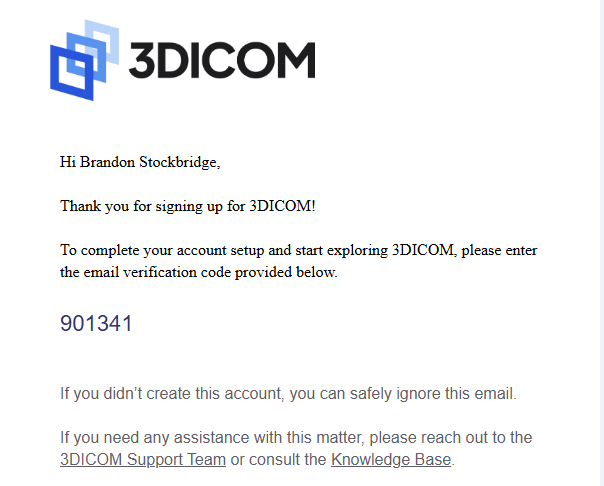
そこへの行き方:
MFA を設定する(オプションですが推奨)
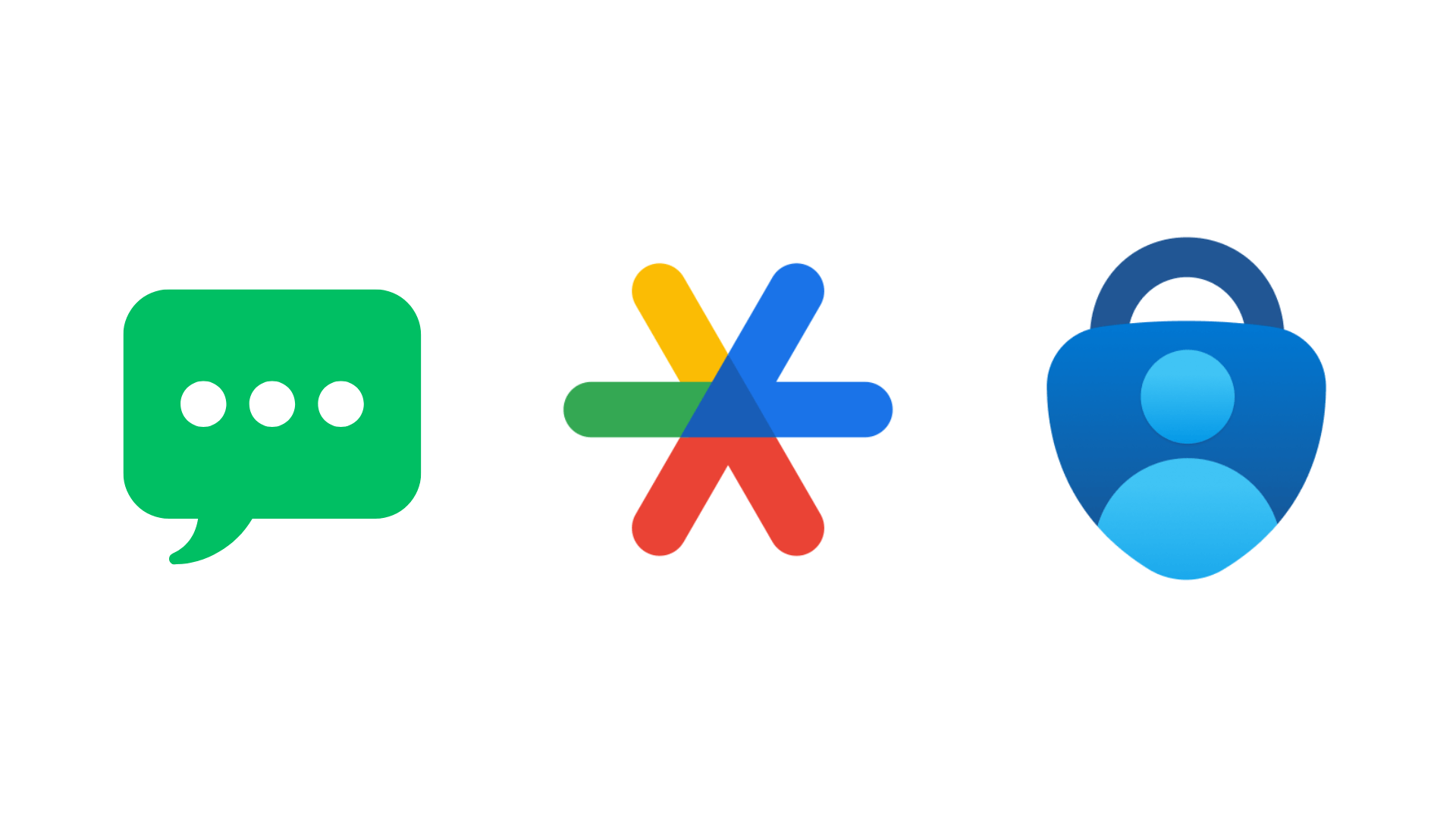
そこへの行き方:
結論
アカウントを設定したら、メールアドレスとパスワードを使ってログインするだけです。3DICOMアカウントの作成は、医用画像データの閲覧、分析、共有のための強力なツールを利用するための第一歩です。ご自身の健康状態をより深く理解したい、同僚と共同研究したい、あるいは研究を進めたいなど、3DICOMはシンプルかつ安全にデータ活用をサポートします。